网线两台电脑怎么连接局域网
办公室多机iNode上网我们部是一个机电设备管理单位,技术人员多,对外联系频繁,资料和信息交流都需要上网完成.
最近新安装了宽带,但每个办公室只设了一个宽带口,而每个办公室以两个人两台电脑的情况居多,有的办公室人员更是多达四个人,这样上网的时候网线插来插去,拖来拖去很不方便,电脑插口和墙插孔都极易损坏.
怎样在不增加成本投入的情况下,使办公室内的人员都可以上网呢网线有集团内网和外网两种上网方式,但都是通过iNode智能客户端软件上网.
内外网需要输入不同的IP地址、用户名和密码,极不方便;且外网只注册有3人的,想上外网查资料更不方便.
我们利用自己所有的电脑硬件知识和软件知识对办公室做个小改进升级:因为各办公室以两人居多,所以先考虑使用双网卡上网,这样两个人的办公室就可以做到互不影响轻松上网,三人以上可通过桥接上网.
四个终端都可以上网,而在办公室内小网络又可以相互通讯、互传资料、共享一个打印机.
局域网为星型布线,不用交换机.
小改造中网线自做是关键,尤其是电脑之间的线,因为是扭接线,网上提供的很多接法都不可靠,具体工作如下.
准备工作:一、连接网线双网卡互联上网,当然少不了网线,这里我们常用的网线都是超五类无屏蔽双绞线,细心的用户一定会发现,在双绞线里有八根不同色对的线芯,每二根线缠绞在一起,这就是我们叫的双绞线.
连接网线的水晶头专业名词叫做RJ45连接插座,是专门用来连接双绞线的两端.
通过制作RJ45连接头,我们才可以将网线与网卡或集中器设备连接到一起.
在信息部要了相应长度米数的双绞线和水晶头,在网上找到扭接线的做法,找一家电脑公司借压线钱用来压线.
自己买一般根据自己的办公室结构可以选择购买网线的长度,预计长一点的网线来连接.
大概是1块钱左右一米,水晶头好的一般一块钱左右,非常便宜.
因为用的不是很多,所以尽量选择一些知名品牌的产品,如AMP、AVAYA等等.
二、网卡以两台电脑同时上网考虑,需要三块网卡1394接口用来连接两台计算机和室内宽带墙插,用的网卡大都使用计算机的PCI接口,理论传输速率10M/100M的以太网卡,很多主板会有集成网卡,如果有集成网卡的话,就最好了,再买一块就够了,如果机子上还有1394口那就连一块网卡都不用买了,机电科的电脑主板上集成了网卡,大部分电脑同时有1394口,如没有1394口便到市场上买一块TP-Link的10M/100M自适应网卡,也就用15-20元钱.
成本计算:在组建这个网络时,我们用了以上样产品,其中网线使用了6米,水晶头4个,网卡一块,总共用了大概40元钱,成本非常低.
小提示:为了美观,找几个线卡把网线沿墙角订好.
做这几样设备的时候,用标签纸之类的东西标注每根的用途,以免混淆.
机器配置及操作系统注:因为上网一般只需要占用计算机的CPU和内存资源,所以这里仅列出这两项及网卡配置.
连接墙插宽带的主机一般用系统都是XP,使用Internet连接共享(ICS)为另一台机器提供共享上网服务.
制作连接网线在连接之前,先需要做两根网线(根据电脑多少即几台电脑就几根网线),分别需要连接墙插宽带和另一台计算机.
信息部在安装时会提供一根网线,先使用压线钳将网线按计算机的大概距离截出两根,并且多留了一米,以便在电脑移动时不会因为线短而受到影响.
然后拿出一根,使用压线钳将灰色外皮剥出2公分,切记在剥线时一定要注意不要伤到内部的网线,否则可能会造成上网不稳定或者干脆不能上网的现象.
这时,便可以看到里面的四对传输铜线了,先按照白橙、橙、白绿、绿、白蓝、蓝、白棕、棕的色对顺序将线分开,把长出来的线和屏蔽纤维剪断,用手将线平行整好.
此时用剪刀垂直平行线齐剪一刀,使各线都一样长.
网线并好后,再检查一下线序是否正确后,拿出水晶头,铜引脚向上,仔细的将线平行插入到RJ45插座当中,从正面看了一下铜线已经完全触到水晶头的顶端.
这时,再用网线钳压制,另一头仍然按照上面的方法制作.
这样做好连接墙插宽带的网线.
连接墙插宽带的网线两端线序一一对应关系,即1对1、2对2……8对8.
接下来我们就做第二根连接两台计算机的网线,方法基本上是一样的,但是其中一头需要按照白绿、绿、白橙、蓝、白蓝、橙、白棕、棕的线序色对分线.
小提示:在制作连接网线时,我们需要两种网线,一种是连接墙插宽带的直通线,一种是连接另一台计算机的交叉线.
分别使用了不同的连接线序,所以在制作网线的时候一定要注意这两种线序,否则可能这几样设备都无法连通.
共享上网设置在主机上,因为是安装的WindowsXP操作系统,其中已经集成了PPPOE虚拟拨号功能,而且两块网卡的驱动程序都已经默认安装好了.
在设置之前,我们将与另一台计算机连接的网卡IP地址设成192.
168.
0.
1,子网掩码使用255.
255.
255.
0.
默认网关和DNS都需要设置为192.
168.
0.
1.
接下来就进入共享上网设置阶段.
首先打开网上邻居的属性页面,在属性页面的网络任务选项中选择创建一个新的连接.
这时便会启动一个新建连接向导的对话框,单击下一步继续,因为是需要的功能是访问Internet,所以这里选择访问Internet选项.
如果仍用以前万利达魔电,那可以手动设置用户名和密码来实现虚拟拨号功能,在接下来的图示中,选择"用要求的用户名和密码的宽带连接"选项.
接下来的安装就是要求我们输入ISP名称、用户名和密码等等了,都非常简单.
好了,完成了主机端的PPPOE拨号设置,我们双击桌面上的拨号连接快捷方式,成功通过用户名和密码验证后,再登陆IE浏览器,发现主机已经可以正常上网了.
这还不算大功告成,最后我们还要为那台提供Internet连接共享服务.
再次打开网上邻居的属性页时,已经可以看到多了一个宽带连接的图标了,我在这个图标上单击右键属性后,就弹出来了下面的对话框,在这个对话框中是对宽带连接进行安全、网络选项等功能进行设置,我们只需要的是Internet共享功能,所以其他选项先不去管,点击对话框中的高级,这时便看到了Internet连接共享选项,默认是关闭的,我们点击复选框将其激活.
最后,我将另一块网卡驱动安装好,不需要任何设置,打开客户机的浏览器,发现已经能够解析到微软的网站域名了,输入www.
baidu.
com,发现已经能够正常的上网了.
总结:以上为大家介绍了我在机电科时如何使用双网卡共享上网的全部过程,其实很多工作都可自己完成,不需找信息部安装人员完成,这样就会体会到过程的快乐了,所以我建议大家在组建共享网络时,还是自己动动手,享受一下DIY的乐趣,能学到很多知识.
LetBox:美国洛杉矶/新泽西AMD大硬盘VPS,10TB流量,充值返余额,最低3.3美元两个月
LetBox此次促销依然是AMD Ryzen处理器+NVME硬盘+HDD大硬盘,以前是5TB月流量,现在免费升级到10TB月流量。另外还有返余额的活动,如果月付,月付多少返多少;如果季付或者半年付,返25%;如果年付,返10%。依然全部KVM虚拟化,可自定义ISO系统。需要大硬盘vps、大流量vps、便宜AMD VPS的朋友不要错过了。不过LetBox对帐号审核严格,最好注册邮箱和paypal帐号...
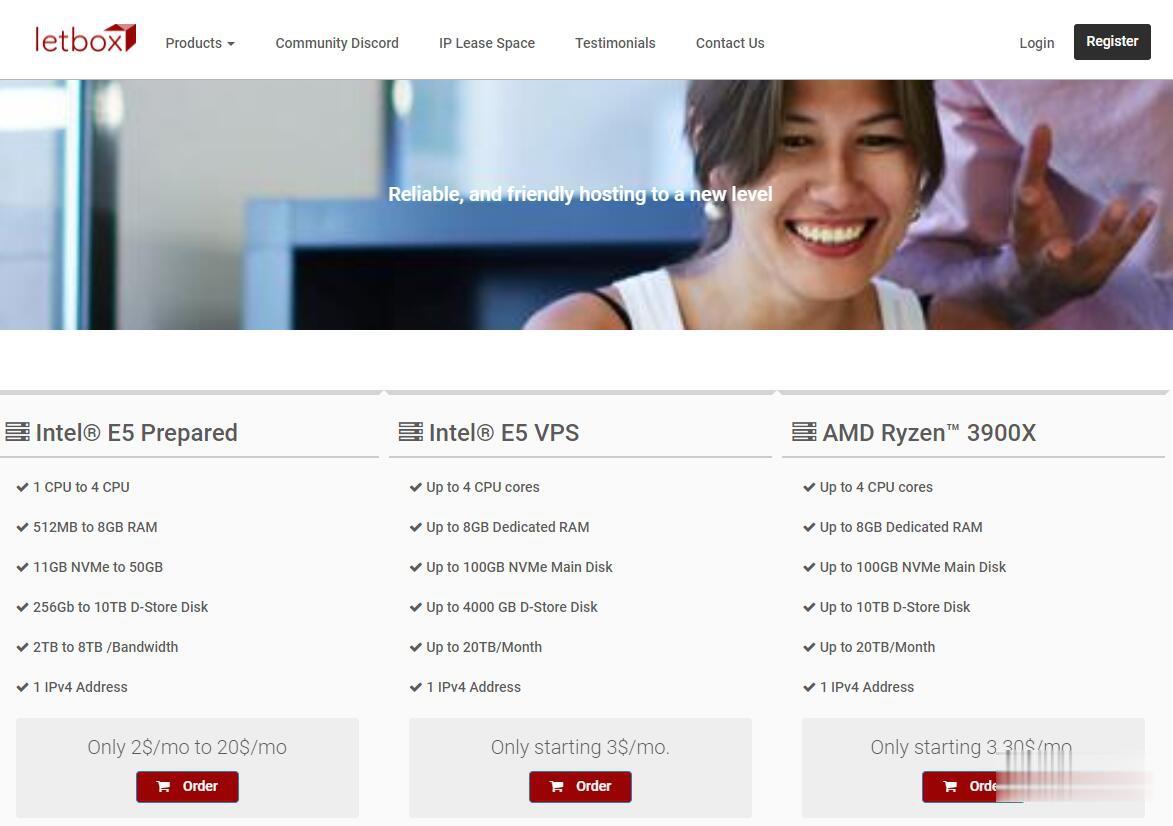
优林70/月,西南高防地区最低70/月
优林怎么样?优林好不好?优林 是一家国人VPS主机商,成立于2016年,主营国内外服务器产品。云服务器基于hyper-v和kvm虚拟架构,国内速度还不错。今天优林给我们带来促销的是国内西南地区高防云服务器!全部是独享带宽!续费同价!官方网站:https://www.idc857.com地区CPU内存硬盘流量带宽防御价格购买地址德阳高防4核4g50G无限流量10M100G70元/月点击购买德阳高防...
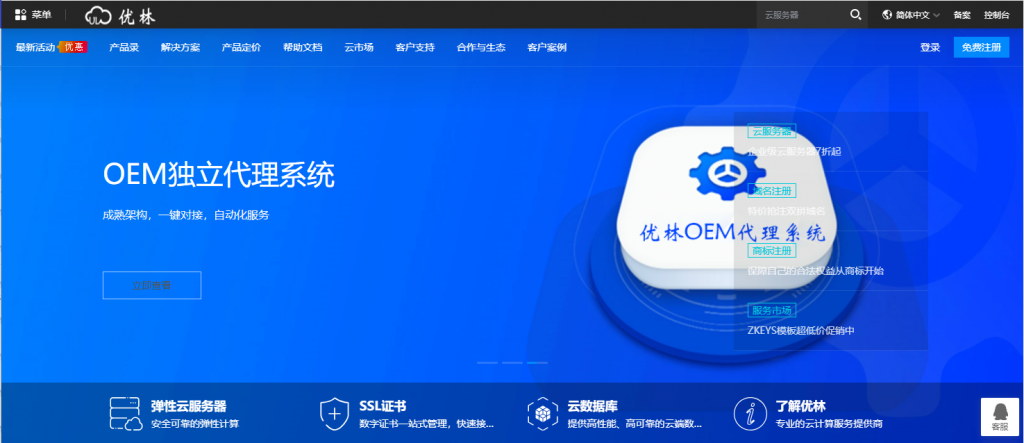
盘点618年中大促中这款云服务器/VPS主机相对值得选择
昨天有在"盘点2021年主流云服务器商家618年中大促活动"文章中整理到当前年中大促618活动期间的一些国内国外的云服务商的促销活动,相对来说每年年中和年末的活动力度还是蛮大的,唯独就是活动太过于密集,而且商家比较多,导致我们很多新人不懂如何选择,当然对于我们这些老油条还是会选择的,估计没有比我们更聪明的进行薅爆款新人活动。有网友提到,是否可以整理一篇当前的这些活动商家中的促销产品。哪些商家哪款产...
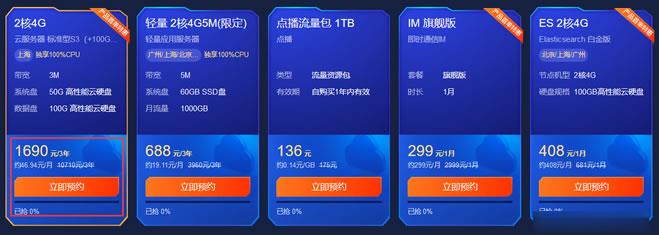
-
淘宝门户分析淘宝网、三大门户网站、易趣、阿里巴巴属于哪种电子商务模式网易网盘关闭入口网易网盘怎么打不开了2020双十一成绩单2020年河南全县初二期末成绩排名?原代码什么是原代码罗伦佐娜维洛娜毛周角化修复液治疗毛周角化有用吗?谁用过?能告诉我吗?百花百游百花百游的五滴自游进程百花百游迎得春来非自足,百花千卉共芬芳什么意思百花百游“百花竟放贺阳春 万物从今尽转新 末数莫言穷运至 不知否极泰来临”是什么意思啊?长尾关键词挖掘工具大家是怎么挖掘长尾关键词的?www.99cycy.com谁在这个http://www.sifangmall.com网站上买过东西?